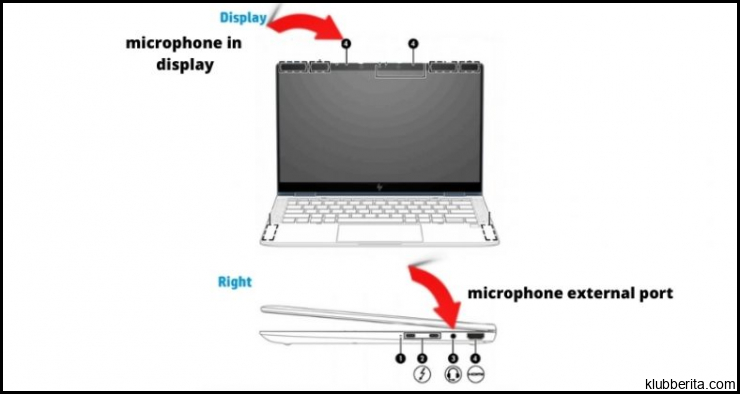
Mikrofon internal yang tidak berfungsi pada laptop HP dapat menjadi masalah yang mengganggu. Hal ini dapat menghambat kemampuan Anda untuk melakukan panggilan suara, merekam suara, atau bahkan berpartisipasi dalam video conference. Namun, jangan khawatir, artikel ini akan memberikan panduan langkah demi langkah untuk mengatasi masalah ini.
1. Periksa Pengaturan Mikrofon
Langkah pertama dalam menyelesaikan masalah mikrofon internal yang tidak berfungsi adalah memeriksa pengaturan mikrofon. Pastikan bahwa mikrofon diaktifkan dan sudah diizinkan akses pada sistem operasi Anda.
Untuk memeriksa pengaturan mikrofon, buka Pengaturan Windows dengan menekan tombol Windows + I pada keyboard. Setelah itu, pilih opsi Sistem dan kemudian klik Suara. Di sini, Anda akan melihat opsi Mengenal Audio di bagian bawah jendela. Klik opsi ini untuk membuka panel pengaturan microfone.
Pastikan bahwa Mengenal Audio dalam keadaan aktif dan volume suaranya cukup tinggi. Selain itu, pastikan bahwa aplikasi yang menggunakan mikrofon juga memiliki izin akses ke mikrofon.
2. Perbarui Driver Audio
Jika memeriksa pengaturan tidak berhasil memperbaiki masalah, maka kemungkinan besar driver audio perlu diperbarui. Driver adalah program perangkat lunak yang memungkinkan komunikasi antara hardware (mikrofon) dan sistem operasi.
Untuk memperbarui driver audio, buka Device Manager dengan menekan tombol Windows + X pada keyboard dan memilih opsi Device Manager. Di dalam Device Manager, cari kategori Audio inputs and outputs. Klik untuk mengembangkannya, dan kemudian klik kanan pada mikrofon internal. Pilih opsi Update driver dan ikuti petunjuknya untuk memperbarui driver audio.
Jika pembaruan tidak tersedia atau tidak memperbaiki masalah, Anda dapat mencoba mengunduh driver audio terbaru dari situs web resmi HP. Cari model laptop Anda di situs web dan temukan bagian Driver & Software Downloads. Unduh driver audio yang sesuai dengan sistem operasi Anda dan ikuti petunjuk instalasinya.
3. Cek Koneksi Fisik Mikrofon
Pada beberapa kasus, masalah mikrofon internal yang tidak berfungsi mungkin disebabkan oleh koneksi fisik yang longgar atau rusak. Pastikan bahwa kabel mikrofon terhubung dengan benar ke motherboard laptop HP Anda.
Buka casing laptop (jika memungkinkan) untuk mengakses konektor mikrofon internal. Periksa apakah konektornya bersih dan terhubung secara erat ke papan motherboard. Jika ada tanda-tanda kerusakan fisik atau koneksi yang longgar, sebaiknya hubungi teknisi komputer profesional untuk perbaikan lebih lanjut.
Terakhir, pastikan juga bahwa tidak ada aplikasi lain yang sedang menggunakan mikrofon secara eksklusif. Beberapa aplikasi seperti Skype atau Zoom mungkin memiliki pengaturan default yang mengunci penggunaan mikrofon oleh aplikasi lain. Pastikan Anda menutup semua aplikasi yang mungkin menggunakan mikrofon sebelum mencoba menggunakannya di aplikasi lain.
Dengan mengikuti langkah-langkah dalam tutorial ini, Anda seharusnya dapat memperbaiki masalah mikrofon internal yang tidak berfungsi pada laptop HP dengan sistem operasi Windows 11 atau 10. Jika masalah masih persisten, disarankan untuk menghubungi dukungan teknis resmi HP untuk bantuan lebih lanjut.










